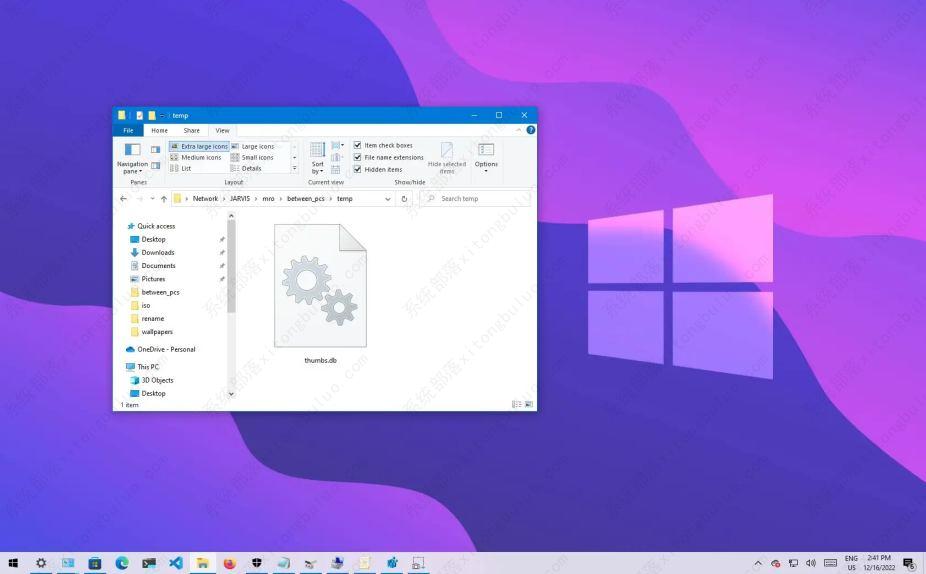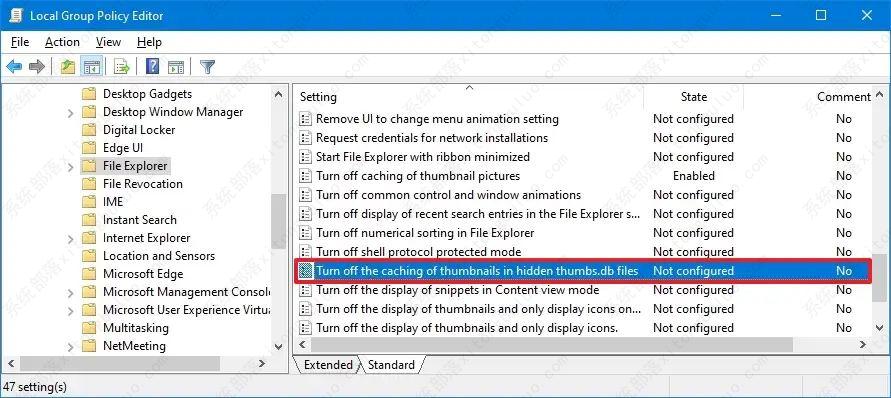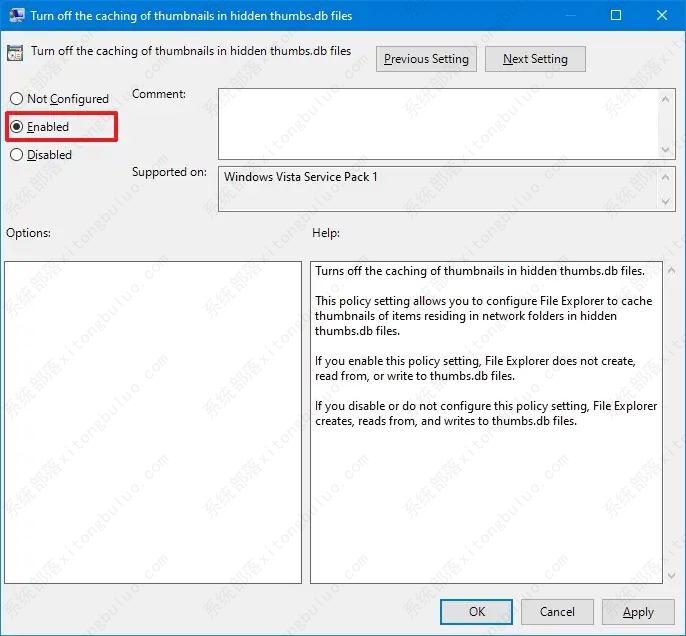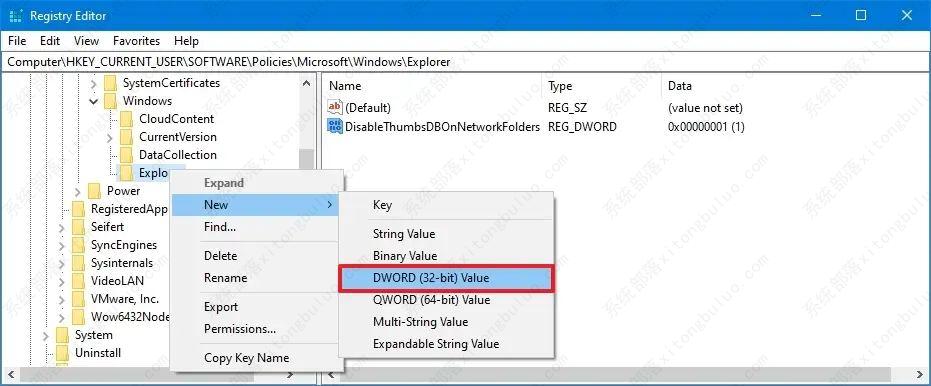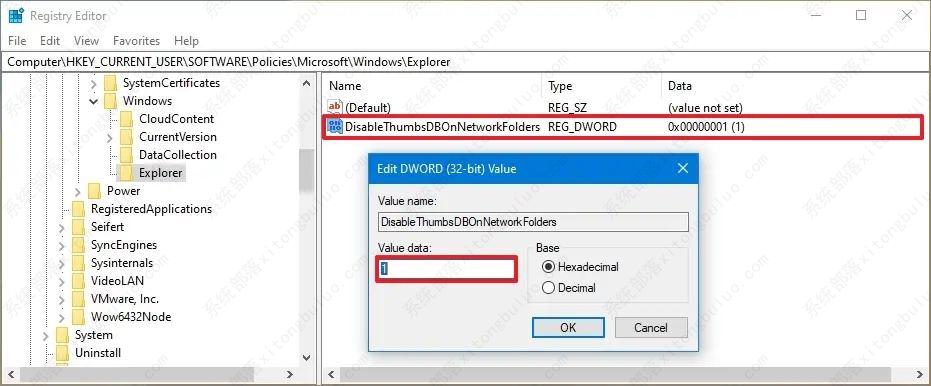如何在Windows 10 上删除带有thumbs.db文件的网络文件夹?
在 Windows 10 上,thumbs.db是使用文件资源管理器中文件夹的缩略图预览创建的隐藏文件。如果您将内容从 Windows 10 设备移动到网络共享,然后您想要删除一个文件夹,您可能会收到“该操作无法完成,因为该文件已在 Windows 资源管理器中打开”消息指的是将阻止您删除文件夹的“thumbs.db”文件。这里您将了解在Windows 10上使用文件资源管理器删除 thumbs.db 文件以删除网络文件夹的步骤。
方法一:从文件资源管理器中删除带有 thumbs.db 的网络文件夹
要在 Windows 10 上删除带有 thumbs.db 文件的文件夹,请使用以下步骤:
1、在 Windows 10 上打开文件资源管理器。
2、浏览到要删除的文件夹。
3、单击视图选项卡。
4、检查隐藏的项目选项。
5、在“布局”部分下,选择“详细信息”视图选项。
6、选择thumbs.db文件。
7、单击“查看”选项卡中的删除按钮。
8、单击是按钮。
完成这些步骤后,thumbs.db 文件应该可以毫无问题地删除。但是,如果这些步骤不起作用,您可以切换到另一个视图并再次选择详细信息视图。
方法二:使用 thumbs.db 删除网络文件夹,禁用预览兑现
如果 thumbs.db 拒绝删除。您可以尝试在 Windows 10 上禁用缩略图预览功能。
一、从组策略中禁用 thumbs.db
要禁用网络文件夹的 thumbs.db 缓存,请使用以下步骤:
1、打开开始。
2、搜索gpedit并单击顶部结果以打开组策略编辑器。
3、单击左侧窗格中的用户配置。
4、浏览以下路径:
用户配置 > 管理模板 > Windows 组件 > 文件资源管理器
5、双击“关闭隐藏的 thumbs.db 文件中的缩略图缓存”策略。
6、选择启用选项以禁用该功能。
7、单击应用按钮。
8、单击确定按钮。
9、重启你的电脑。
完成这些步骤后,您现在应该能够删除包含 thumbs.db 文件的网络文件夹。
二、从注册表中禁用 thumbs.db
要使用注册表删除 thumbs.db 的网络共享,请使用以下步骤:
1、打开开始。
2、搜索regedit,右键单击最上面的结果,然后选择以管理员身份运行选项。
3、浏览以下路径:
HKEY_CURRENT_USER\Software\Policies\Microsoft\Windows
4、右键单击Windows文件夹,选择新建子菜单并单击键。
5、将密钥命名为Explorer并按Enter。
6、右键单击新创建的密钥,选择新建子菜单并单击“DWORD(32 位)值”选项。
7、将 DWORD 命名为DisableThumbsDBOnNetworkFolders并按Enter。
8、双击新创建的 DWORD 并将其值从0更改为1。
9、单击确定按钮。
10、重启你的电脑。
完成这些步骤后,新设置将应用,您现在应该能够删除 thumbs.db 文件,而不会出现“该操作无法完成,因为该文件已在 Windows 资源管理器中打开”消息。
相关文章
- 新电脑是Win11怎么重装Win10?新电脑重装为Win10系统教程
- 安装Win10系统失败怎么办?Win10安装失败的解决方法
- Win10开始图标不见了怎么办?Windows开始图标不见了的解决方法
- 惠普星BookPro16怎么重装系统?惠普星BookPro16重装系统Win10步骤
- Win10没有推送Win11怎么更新?Win10没有推送Win11更新方法
- Win10没有声音显示未安装音频设备怎么办?
- 打印机如何取消打印任务?Win10打印机取消打印任务的方法
- Win10应用商店在哪打开?Win10应用商店打开方法
- Win10应用商店下载不了软件怎么办?Win10应用商店下载不了软件解决方法
- Win10鼠标右键新建没有记事本怎么办?右键没有新建记事本的解决方法
- Win10 22H2版本更新不成功怎么办?Win10 22H2版本更新不成功解决方法
- 笔记本Win10如何更改账户密码?笔记本Win10更改账户密码方法
- 笔记本Win10如何获取管理员权限?笔记本Win10获取管理员权限方法
- 惠普笔记本Win10备份系统怎么操作?惠普笔记本Win10备份系统操作方法
- Win10网络适配器是空的怎么办?Win10网络适配器是空的解决方法
- Win10重装完系统后打不开软件怎么办?重装完系统后无法使用软件的解决方法
热门教程
win11关闭windows defender安全中心的四种方法
2Win11如何关闭Defender?Windows11彻底关闭Defender的3种方法
3win10不显示视频缩略图的两种解决方法
4win10关闭许可证即将过期窗口的方法
5win11怎么切换桌面?win11切换桌面的四种方法
6win11任务栏怎么显示网速?win11任务栏显示实时网速的方法
7win11忘记pin无法开机的三种最简单办法
8安装NET3.5提示0x800f0950失败解决方法
9Win11移动热点不能用怎么办?移动热点不工作怎么办?
10Win11如何打开预览窗格?Win11显示预览窗格的方法
装机必备 更多+
重装教程
大家都在看